Руководство пользователя
v.3
Программа поддерживает следующие форматы данных:
1. ASCII формат, 2. формат MetaStock 3. формат CSI 4. формат MetaTrader
Файлы ASCII формата (текстовые):
Если вы создаете данные вручную, вы можете их набрать, например, в Microsoft Word или в Блокноте (Notepad), а затем сохраните файл как .txt или .asc и использовать в программе.
Данные в формате MetaStock могут быть сконвертированны для использования в программе следующим образом:
Используйте «The DownLoader» (идущий в комплекте с MetaStock http://www.equis.com), откройте окно "Convert securities" (меню «Tools» пункт «Convert…». В группе Source (источник данных) укажите тип файла MetaStock (File type - > Metastock). С помощью кнопки Browse найдите необходимый вам файл MetaStock и выберите его. В группе Destinations (назначение) укажите тип файла ASCII Text (File type - > ASCII Text).
С помощью кнопки Browse найдите необходимый вам текстовый файл (если вы обновляете данные, и файл уже существует) и выберите его. Если файл создается новый, то просто напечатайте его название в поле File name (имя файла).
Кнопка "Options" (настройка) откроет вам окно "Convert options" (настройка конвертации). На закладке "Destinations" (назначение) поставьте галочку «Create new file» (создать новый файл, если это новый источник данных). В противном случае (файл данных уже существует) эту галочку убрать; тогда в группе «If file exists» (если файл существует) поставьте точку в пункте «Replace existing file» (заменить существующий файл) в случае, если вы хотите сконвертировать все данные из файла. Если же в файл добавляются только последние данные о финансовом инструменте, то поставьте точку в пункте «Append data to end of file» (добавить данные в конец файла). В группе «Fields to output» (поля для вывода) поставьте галочку (Yes) или снимите ее (No) перед следующими полями:
Symbol-No
Periodicity-No
Date-Yes
Time-No
Open-Yes
High-Yes
Low-Yes
Close-Yes
Volume-Yes
Open Interest-No
Нажмите кнопку «Ок» для окна "Convert options" (настройка конвертации), а затем и кнопку «Ок» для окна "Convert securities".
После завершения процесса конвертации, появиться окно "Conversion report» (отчет о конвертации). В группе «Status» (статус) должно быть написано об успешном преобразовании и сохранении файла; а в группе «Securities» (инструмент) в выбранном вами каталоге, рядом с указанным файлом должна стоять зеленая галочка. Это говорит об успешном окончании процесса - закройте окно кнопочкой «Close» (закрыть) и выйдите из The DownLoader.
На выходе вы получите файл, который принимается программой S&P, следующего вида:
DTYYYYMMDD,OPEN,HIGH,LOW,CLOSE,VOL
19970529,1.7860,1.8350,1.7860,1.7860,611300
Вы можете, как удалить первую строчку этого файла, так и оставить ее.
Программа может понимать данные, отсортированные как в прямой, так и в обратной последовательности.
Так как ASCII-форматов существует большое множество, начиная с версии v.3, в программу встроен конвертер ASCII-файлов (*.txt, *.asc, *.prn).
Конвертер ASCII-файлов:
Для того, чтобы понять какой именно формат данных используется в файле данных, программа открывает окно Конвертации, следующего вида:
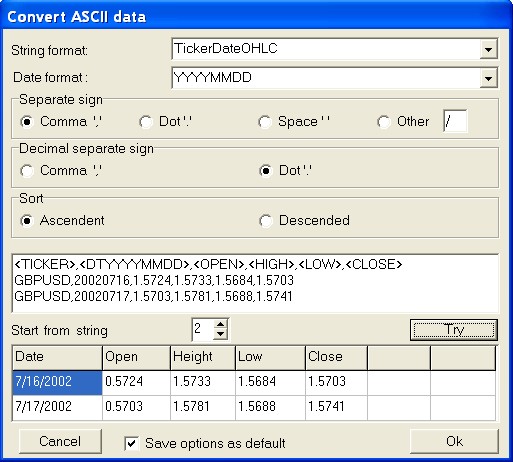
В этом окне вы можете установить каков формат каждой строки данных, формат даты, разделителей, какова сортировка.
Если вы используете один и тот же формат данных, отметься галочкой поле "Сохранить настройки по умолчанию". Тогда при следующем старте, программа протестирует несколько строк вашего файла и начнет загружать данные без этого окна. В случае ошибки, окно Конвертации появится вновь и вы сможете отредактировать настройки!
Формат строк может быть следующим:
- DateOHLC
- DateOHLCV
- DateOHLCVOi
- DateTimeOHLC
- DateTimeOHLCV
- DateTimeOHLCVOi
- TickerDateOHLC
- TickerDateOHLCV
- TickerDateOHLCVOi
- TickerDateTimeOHLC
- TickerDateTimeOHLCV
- TickerDateTimeOHLCVOi
- TickerPerDateOHLC
- TickerPerDateOHLCV
- TickerPerDateOHLCVOi
- TickerPerDateTimeOHLC
- TickerPerDateTimeOHLCV
- TickerPerDateTimeOHLCVOi
Date – поле Даты (формат этого поля см. ниже);
OHLC – поля Open, Height, Low, Close;
OHLCV – поля Open, Height, Low, Close, плюс поле Volume;
OHLCVOi – поля Open, Height, Low, Close, Volume, плюс поле Open Int.;
Ticker – поле наименования финансового инструмента (это поле игнорируется - пропускается программой);
Per – тайм фрейм - разрез данных (это поле игнорируется - пропускается программой);
Time – время (это поле игнорируется - пропускается программой).
Поле даты может быть следующего вида:
- YYYYMMDD
- YYMMDD
- DD.MM.YYYY
- DD/MM/YYYY
- MM.DD.YYYY
- MM/DD/YYYY
Каждое поле в строке отделяется от следующего символом “Separate sign”. Это может быть:
- Запятая ‘,’
- Точка ‘.’
- Пробел ‘ ‘
- Любой другой знак, который вы введете в соседнее поле.
Каждое поле с вещественными данными содержит знак “Decimal Separate Sign”, который отделяет дробную часть числа от целой (обычно это поля OHLC, однако поле Volume иногда идет с 00 в качестве дробных чисел). Вы можете выбрать этот энак, это может быть:
- Запятая ‘,’
- Точка ‘.’
Некоторые данные используют убывающий порядок сортировки по дате (когда последние данные идут в первой строке файла - см. пример файла SPI.txt –Австралийского фондового индекса). Вы можете выбрать порядок сортировки, это может быть:
- Восходящий (по возростанию),
- Нисходящий (по убыванию).
Следующее поле содержит несколько строк вашего файла в качестве примера. Нажмите кнопку "Попытаться", и программа сделает попытку преобразовать эти несколько строк в данные. При этом, конвертация начнется со строки, указанной в поле «Start from string». Это сделано для того, что некоторые файл в первой строке указывают не данные, а шапку - формат данных. Эта строка должна быть пропущена при конвертации.
Если процесс пробной конвертации прошел успешно, вы увидите таблицу с преобразованными данными и кнопка "Да" станет доступной. В противном случае, таблица будет пустой, а кнопка "Да" - недоступной. В этом случае, скорее всего, неправильно указан какой-то параметр конвертации, найдите и изменив его, попытайтесь снова запустить пробную конвертацию! Кнопка "Отмена" отменяет процесс конвертации.
Таким образом, данный модуль задает большой набор данных в формате ASCII, который может быть преобразован и использован в программе, что делает работу по конвертации данных (порой совершенно ненужную и нудную) простой. Если вы используете другой формат, которого нет в программе, пришлите пожалуйста пример вашего файла данных плюс краткое описание полей на e-mail разработчика!
Файлы в формате “Metastock”.
Начиная с версии v.2.3, программа понимает файлы данных в формате Metastock. Это удобно для тех пользователей, которые скачивают данные о результатах торгов в этом формате, а не получают рассылку в текстовом виде.
Файлы Metastock могут быть как со столбцом “Open Interest”, так и без него. В принципе, можно даже удалить этот столбец из ваших файлов, щелкнув по соответствующему выключателю на открытом файле данных в программе “DownLoader” и ответить утвердительно на запрос системы. Однако, столбец “Opening prices” – должен быть обязательно!
Так как программа - EOD, то файлы Metastock c интрадейными данными игнорируются (видны только файлы с базовым временным разрезом – Дни-Daily).
Файлы данных в формате CSI.
CSI является поставщиком end-of-day данных по ценам на многочисленные мировые финансовые инструменты. Дневные обновления тысячи серий данных через интеренет доступные после закрытия тогров. Пользователи могут использовать обширную базу по мировым рынкам, начиная с середины XX века.
Исторические данные CSI включают в себя товарные рынки, которые представлены более чем на 80 мировых биржах.
Фьючерсы на мировые биржевые индексы, зерновые, валюты, металлы, финансовые инструменты, энергетические носители и многие другие… Графическое решение и анализ проводятся с помощью программного продукта от CSI – “Unfair Advantage”. И что особенно ценно, для последователей Ганна, в этой программе вы можете настроить точный Ганн-формат (как это рекомендовал Ганн). Для этого необходимо:
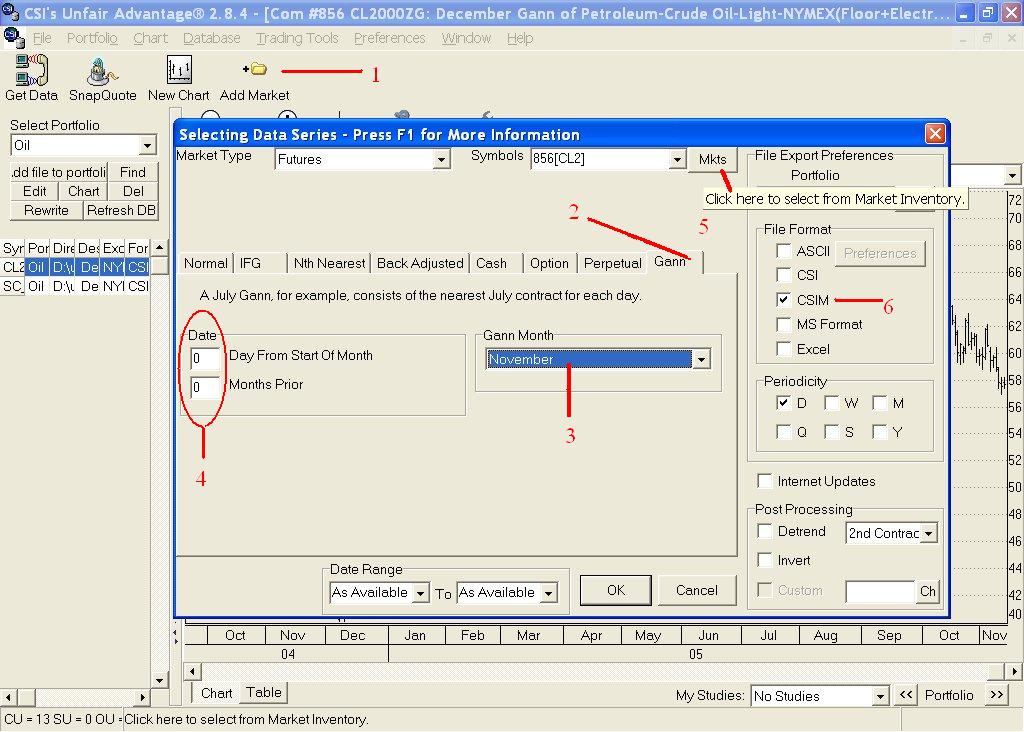
- Открыть программу, нажать на кнопку “Add Market”,
- Нажать на закладку для представления “Gann”,
- Выбрать месяц контракта,
- Убедиться, что оба параметра установлены в ноль - “0”,
- Выбрать интересующий вас рынок – кликните на кнопку “Mkts”,
- Отметьте (поставьте галочку на поле формата «CSIM» – контракт будет сохранен как в формате CSI, так и в формате MetaStock.
Как вы можете видеть (на рисунке ниже) программа MGA может видеть и открывать данные от CSI в описанном выше представлении (CSIM). Вы сможете обновлять данные через программу « Unfair Advantage» и интернет, и анализировать их затем в программе MGA.
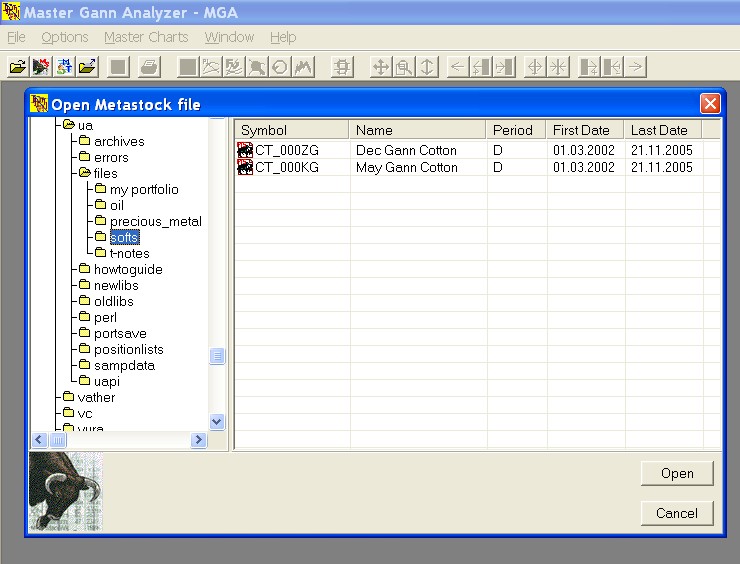
Файлы в формате MetaTrader:
Начиная с версии v.3, программа поддерживает формат файлов MetaTrader ( www.metaquotes.ru).
Для того, чтобы открыть график, основанный на данных в формате MetaTrader - нажмите
 кнопку на панеле инструментов (или используйте сочетание клавиш «Ctrl-T» на клавиатуре). Вы увидите окно следующего вида:
кнопку на панеле инструментов (или используйте сочетание клавиш «Ctrl-T» на клавиатуре). Вы увидите окно следующего вида:
Программа запоминает последнюю директорию, с которой работал пользователь и предлагает ее в качестве стартовой при следующем запуске.
В левой части окна расположен список директорий вашего компьютера в виде "дерева". Двойной клик мышью на папочке, открывает ее и заставляет программу просмотреть содержимое на предмет существования в ней файлов в формате MetaTrader. Если таковые обнаруживаются, то они отображаются в правом списке - таблице с соответствующими колонками - свойствами.
Дважды кликните мышью на каком-то файле или выделите файл и нажмите кнопку "Открыть". Это запустит процесс чтения данных, а процент загруженных данных будет отражаться в прогресс-баре на панеле иструментов.
Когда все данные будут загружены из файла, программа выдаст стандартное окно “Настройка открываемых данных”.
К содержанию ...